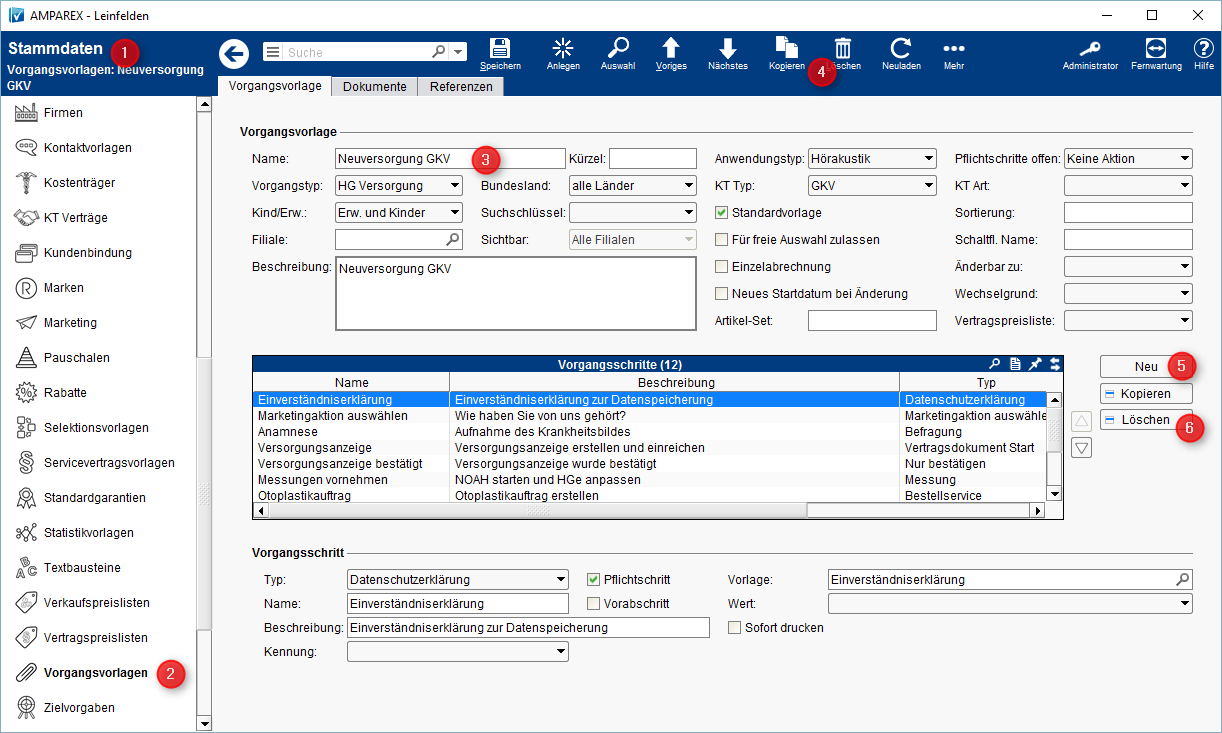Schritt für Schritt
Sind Sie ein Hörgeräte Partner der audibene GmbH (www.audibene.de) und Sie möchten die Abläufe in AMPAREX abgebildet haben, müssen nachfolgende Punkte einmalig in Ihrer AMPAREX Anwendung eingerichtet werden. Diese können Sie gerne selber wie beschrieben einrichten oder melden Sie sich dazu bei einem AMPAREX Support Mitarbeiter. Dieser hilf Ihnen gerne bei der Einrichtung.
Achtung
Sollten Sie selber die nachfolgenden Schritte vornehmen, achten Sie bitte darauf, dass diese KOMPLETT und VOLLSTÄNDIG wie angegeben eingerichtet werden!
- Eigenschaft anlegen (für spätere Auswertungen)
Nachfolgende Eigenschaft dient für Ihre Statistiken bzw. um audibene Kunden zu selektieren. Diese Eigenschaft muss beim Kunden manuell in den Kundeneigenschaften hinterlegt werden.Wählen Sie in den Stammdaten (1) >> Eigenschaften (2) den Eintrag "PopUp Hinweis" (3) aus und fügen dort per "Neu" (4) einen neuen Anzeigewert "audibene Kunde" (5) hinzu. - Artikel-Set für die Rechnungsstellung (Gutschrift von audibene)
Nachfolgendes Artikel-Set wird benötigt, dass bestimmte Artikel automatisch in das Angebot (Rechnung) an die audibene GmbH eingefügt werden. Wählen Sie in den Stammdaten (1) >> Eigenschaften (2) den Eintrag "Artikel-Set" (3) aus und fügen dort per "Neu" (4) einen neuen Anzeigewert "AuBe" (5) hinzu. - Marketingaktion (optional)
Falls gewünscht bzw. wenn Sie aktiv mit den Marketingmodul arbeiten, können Sie optional eine audibene Marketingaktion in den Stammdaten (1) >> Marketing (2) per "Neu" (3) mit nachfolgenden Angaben (4) anlegen. Nachfolgende Marketingaktion dient für Ihre Statistiken bzw. um audibene Kunden zu selektieren. - Vorgang einrichten
Wechseln Sie in die Stammdaten (1) >> Vorgangsvorlagen (2) und wählen dort z. B. die Vorlage "Neuversorgung GKV" (3) aus. Kopieren (4) Sie diese und passen Sie die Vorlage wie folgt an. Fehlende Schritte fügen Sie später über die Schaltfläche "NEU" (5) hinzu. Nicht benötigte Vorgangsschritte markieren und löschen (6) Sie einfach.
Ändern Sie den Namen der Vorlage z. B. in audibene (1). Der Name dient zur eindeutigen Bezeichnung. Über diesen finden Sie den Vorgang in den Stammdaten >> Vorgangsvorlagen wieder. Tragen Sie ein Kürzel ein z. B. ADB - für audibene (2). Stellen Sie den Vorgangs-Typ auf HG Versorgung um (3). Wählen Sie den zuvor erstellten Suchschlüssel "audibene" (4) aus. Tragen Sie in der Beschreibung z. B. Neuversorgung audibene (5) ein. Als KT Typ wählen Sie "Sonstiger KT" (6). Setzen Sie einen Haken zur Standardvorlage (7), "Für freie Auswahl zulassen" (8) und zur "Einzelabrechnung" (9). Im Feld "Artikel-Set" (9) Geben Sie den Namen des zuvor erstellten Artikel-Sets "AuBe" (10). Der "Schaltflächen Name" lautet z. B. "audibene" (11). Dieser taucht zur Auswahl in den Vorgängen beim Kunden auf. In der Auswahl der Vertragspreisliste achten Sie darauf, dass nichts ausgewählt ist, da sonst das Artikel-Set (automatischen Einfügen der audibene Artikel in ein Angebot) nicht funktioniert.Legen Sie nachfolgende Vorgangsschritte in dem oben angepassten Vorgang an:
Typ Name Beschreibung Vorlage/URL Erklärung Bestätigen mit Datum audibene Bestellbestätigung audibene Bestellbestätigung Hiermit können Sie selber im Vorgang protokollieren, ob bzw. wann und wer die Geräte bei audibene bestellt hat. Website audibene Preisliste audibene Online Preisliste http://www.myaudibene.de Hiermit kann aus dem Vorgang heraus das audibene Portal geöffnet werden.
- audibene als Kostenträger
- Legen Sie die audibene GmbH als Kostenträger in den Stammdaten (1) >> Kostenträger (2) an>> Anlegen (3). Geben Sie die Daten wie folgt in die entsprechenden Felder ein. Die Adresse wird über den Reiter "Adressen" als Typ "Geschäftsstelle" hinterlegt.
- Wechseln Sie abschließend in den Reiter "Abrechnung" (1) und fügen dort per "Neu" (2) den zuvor erstellten Suchschlüssel "audibene" (3) hinzu.
- Legen Sie die audibene GmbH als Kostenträger in den Stammdaten (1) >> Kostenträger (2) an>> Anlegen (3). Geben Sie die Daten wie folgt in die entsprechenden Felder ein. Die Adresse wird über den Reiter "Adressen" als Typ "Geschäftsstelle" hinterlegt.
audibene als Hersteller
Legen Sie die audibene GmbH als Firma für Umsatzauswertungen in den Stammdaten >> Firma >> Anlegen an.Optional
Optional können Sie über den Reiter "Adresse" weitere Firmenangaben hinterlegen. diese werde aber für die reine Umsatzstatistik bzw. für eine weitere Verwendung nicht benötigt.
- Abzurechnende Leistungen mit der audibene GmbH
Legen Sie drei neue Artikel im Artikelkatalog der Stammdaten an (siehe unten) um an die audibene GmbH Ihre Leistungen und ggf. eine Otoplastik(en) später in Rechnung stellen zu können bzw. die Gutschrift zu erfassen. Die Beträge welche Sie der audibene GmbH in Rechnung stellen, entnehmen Sie Ihrer Vereinbarung mit der audibene GmbH. Im Reiter "Lagerverwaltung" der jeweiligen Artikel wählen Sie als Art der Lagerverwaltung "keine" aus. Im Reiter "Verkaufspreis" können Sie ggf. die abzurechnende Pauschale für den jeweiligen Artikel fest hinterlegen (optional).- Anpasspauschale audibene
Reparaturpauschale audibene
Otoplastik audibene
- Anpasspauschale audibene
Legen Sie jetzt noch einen Suchschlüssel an. Dieser wird später für den Kostenträger "audibene GmbH" bzw. für die Vorgangsvorlage benötigt. Wählen Sie in den Stammdaten (1) >> Eigenschaften (2) den Eintrag "Vertragspreisliste Suchschlüssel" (3) aus und fügen per "Neu" (4) einen weiteren Anzeigewert "audibene" hinzu.
Eigenschaften anlegen für Auswertungen